Nesta aula do Curso de Linux Básico | XP IT Cursos, aprenderemos comandos para criar / adicionar um novo usuário no Linux, conheceremos um pouco sobre grupos, além de conhecer comandos para obter informações sobre os usuários do sistema.
Como criar um usuário no terminal do Linux
- Entendendo Usuários e Grupos Linux
-
Tipos de Usuários no Linux
- Comum
- Administrador
- Sistema
- Como Criar / adicionar um usuário no Linux
- useradd
- passwd
- adduser
- Comandos para exibir informações de usuários Linux
- who
- whoami
- finger
- Comando w
- lastlog
- last
🎦 Vídeo Aula: Como criar um usuário no Linux : Módulo 08 – Aula 24 👩🏻💻🐧
[Canal Web Mundi.com + XP IT Cursos]
Esta aula faz parte do Curso Linux Básico da XP IT Cursos, uma plataforma ensino completa que irá proporcionar seu aprendizado de uma forma rápida e consistente.
XP IT Cursos
A XP IT Cursos oferece uma oferta a preços acessíveis a Plataforma de Aprendizado com Vídeo Aulas do WebMundi.com + Trilha de Aprendizagem, Material didático em PDF, exercícios de fixação / Revisão de Conteúdo, questionários e o final do curso o Certificado de Conclusão.
+ Garanta seu desconto exclusivo em : https://www.xpitcursos.com.br
Como adicionar ou criar usuários no Linux : Roteiro

Entendendo Usuários e Grupos Linux
O Linux é um sistema multiusuário, o que significa que mais de uma pessoa pode interagir com o mesmo sistema operacional instalado no PC.
Posso ter neste sistema o usuário webmundi, Renato, João, Maria, etc…
Cada usuário pode possuir acessos e permissões diferentes dentro do mesmo sistema.
Tipos de Usuários no Linux : Como Criar ou adicionar Usuário
No Linux, existem 3 tipos de usuários:
- comum
- administrador
- sistema
Vamos aprender um pouco mais sobre eles.
Usuário administrador
Este usuário possui permissão total de utilização do sistema.
Ele tem permissões para criar pastas/arquivos em qualquer diretório, além de poder editar e excluir qualquer arquivo de qualquer usuário ou de sistema.
Esse usuário pode executar, também, qualquer comando disponível no sistema operacional.
O administrador do sistema (Superusuário / root) ou usuários com privilégios equivalentes, é o usuário tem a responsabilidade e permissões necessárias para gerenciar os usuários e grupos do sistema criando e removendo usuários e gerenciando grupos .
Usuário comum
O usuário comum é qualquer outro usuário que foi criado posteriormente para utilizar o Computador.
Também é o usuário que foi criado quando se instala o Linux no PC.
Esse tipo de usuário tem algumas restrições na utilização do sistema, ou seja, não podem executar todos os comandos e configurações disponíveis.
Porém em algumas distribuições, o usuário comum criado quando se instala o Linux no PC pode possui o recurso de executar como se fosse o administrador, desta forma apenas este usuário poderá ter permissões para executar comandos como se fosse um administrador, bastando adicionar o comando SUDO antes do comando desejado, como já vimos em outras aulas deste curso.
Usuário de sistema
Este tipo é um usuário fictício que é criado durante a instalação de algum programa para executar tarefas específicas daquele programa.
Não é possível logar no Linux utilizando um usuário de sistema, ele somente existe para controle de alguns softwares adicionais que instalamos ou que vêm instalados por padrão no Linux.
Além dos usuários, no Linux temos os grupos de usuários.
Ctrl+Alt+T : abre o terminal / shell do Linux em algumas distros
O que são grupos de usuários : Linux ?
No Linux, um grupo é uma coleção de usuários do sistema e os principais objetivos dos grupos são:
- Organizar os usuários do sistema
- Aplicar privilégios de acesso a recursos do sistema de forma coletiva, agilizando a gestão do sistema. Desta forma, os acessos e permissões do grupo são herdados entre os usuários que pertencem ao grupo.
- Os usuários são adicionados a um grupo existente para obter os privilégios que ele concede.
- Os grupos também permitem o gerenciamento e monitoramento de usuários.
Nas próximas aulas, vamos entrar mais em detalhes sobre os grupos de usuários, por hora é importante memorizar que um grupo é uma coleção de usuários com objetivo que agilizar e organizar a gestão do sistema.
Vamos agora aprender a criar ou adicionar um usuário no Linux.
Como Criar / Adicionar usuário no Linux
Para adicionar novos usuários no sistema via terminal podemos utilizar 2 comandos:
- useradd
- adduser
Como adicionar ou criar usuário Linux com useradd
Useradd é um comando interno do Linux.
Basicamente, é encontrado em qualquer distribuição Linux.
A sintaxe desse comando é bem simples :
useradd [opções] NOME_DE_USUARIO
Então, vamos adicionar o usuário renato no Linux, para isso, basta digitar:
useradd renato
Porém veja que executei o comando com um usuário comum e obtive erro do sistema.
webmundi@webmundi-VirtualBox:~$ useradd -m renato
useradd: Permission denied.
useradd: não foi possível travar /etc/passwd; tente novamente mais tarde.
A criação de usuário se trata de uma tarefa administrativa, o usuário que efetua esta operação deve ter privilégios de administrador, ou executar como administrador usando o comando sudo, então vamos lá:
sudo useradd renato
Repare que o comando não retorna nenhuma mensagem, porém criará um usuário chamado renato, mas o useradd é um comando limitado, usado desta forma ele não criará outras coisas úteis, como o diretório home ou sua senha de acesso.
O comando useradd apenas adiciona um novo usuário ao arquivo /etc/passwd, ou seja, cria mas ele não aloca qualquer recurso.
Vamos dar uma olhada no arquivo passwd com o comando
cat /etc/passwd
E veja que o usuário renato foi adicionado ao final do arquivo
Como o usuário é criado sem senha, será necessário executar o comando passwd para efetuar esta tarefa.
Como Criar / Adicionar uma senha ao usuário Linux com passwd
Para adicionar a senha para o usuário renato usamos o comando passwd:
sudo passwd renato
Com isso, o sistema solicitará que você insira uma senha para o usuário em questão e confirme.
webmundi@webmundi-VirtualBox:~$ sudo passwd renato
Nova senha:
Redigite a nova senha:
passwd: senha atualizada com sucesso
Como adicionar ou Criar um usuário e Diretório home com useradd : Linux
Para criar um usuário com o diretório home padrão, use a opção abaixo:
sudo useradd -m maria
Com isso o usuário agora terá um diretório home em /home/maria
sudo ls -lha /home
Vamos dar uma olhada no arquivo passwd com o comando
cat /etc/passwd
Vamos definir a senha de maria
sudo passwd maria
Resultado esperado:
webmundi@webmundi-VirtualBox:~$ sudo passwd maria
Nova senha:
Redigite a nova senha:
passwd: senha atualizada com sucesso
webmundi@webmundi-VirtualBox:~$
Para obter mais detalhes sobre as opções disponíveis do comando useradd, basta executar o comando :
man useradd
Como adicionar ou criar usuário com adduser : Linux
Agora vamos aprender a usar um outro comando para criação de usuários no Linux que é o adduser.
Na verdade o adduser não é um comando interno do sistema Linux, ele é um script interativo do Linux.
O adduser serve para adicionar um usuário ou um grupo ao sistema.
Ele utiliza o comando useradd para realizar tarefas de criação de usuários (no Linux Debian e derivados).
O script adduser está salvo no diretório /usr/sbin.
ls -lha /usr/sbin
A utilização do comando adduser necessita do uso do comando sudo.
O script adduser é muito mais interativo e disponibiliza muito mais recursos de criação de usuários em comparação com o comando useradd.
Porém este pode não estar disponível em sua distro Linux e pode ser necessário instala-lo.
Instalação do comando / script adduser
Para instalar a ferramenta adduser , use os seguintes comandos de acordo com sua distribuição Linux.
No caso do Debian/Ubuntu
$ sudo apt-get install adduser
No caso do CentOS/RedHat
$sudo yum install adduser
No caso do Fedora OS
$ sudo dnf install adduser
Como Criar um usuário com o comando adduser : Linux
Para adicionar um novo usuário com este comando digite:
sudo adduser conta_usuário
Este script adicionará um novo usuário no Linux e solicitará alguns detalhes além da senha.
Exemplo de uso do comando / script adduser
Mas vamos ver o script em ação
sudo adduser jose
Com a execução deste comando, o sistema criará os seguintes itens no sistema:
- O usuário jose
- O grupo jose
- Adiciona o usuário criado no grupo jose
- cria a home: /home/jose
- solicita uma senha para o usuário criado
- dados como nome completo, sala, telefones, etc.
Resultado da saída do comando:
webmundi@webmundi-VirtualBox:~$ sudo adduser jose
[sudo] senha para webmundi:
Adicionando o usuário `jose' ...
Adicionando novo grupo 'jose' (1003) ...
Adicionando novo usuário `jose' (1003) ao grupo `jose' ...
Criando diretório pessoal `/home/jose' ...
Copiando arquivos de '/etc/skel' ...
Nova senha:
Redigite a nova senha:
passwd: senha atualizada com sucesso
Modificando as informações de usuário para jose
Informe o novo valor ou pressione ENTER para aceitar o padrão
Nome Completo []: Jose da Silva Santos
Número da Sala []: 44
Fone de Trabalho []: 11-2345-9022
Fone Residencial []: 9945-2323
Outro []:
A informação está correta? [S/n] s
Vamos dar uma olhada no arquivo passwd com o comando
cat /etc/passwd
Repare que o usuário josé tem muito mais informações do que os demais que criamos com o comando useradd.
Ajuda do comando adduser : Linux
Para obter ajuda e conhecer mais opções do script adduser, digite:
adduser -h
Algumas opções do comando adduser
A seguir algumas opções que podem ser utilizadas no comando / script adduser:
- “-c” ou “–comment”: serve para inserir um comentário ou o nome completo do usuário no momento em que estiver criando a conta do usuário.
- “-d” ou “–home”: cria o diretório do usuário onde o administrador quiser no momento da criação da conta.
- “-e” ou “–expiredate”: definição da data de expiração da conta do usuário, formato ano-mês-dia.
- “-g” ou “–gid”: nome do grupo ou GID do grupo que será padrão na criação do usuário.
- “-G” ou “–groups”: o usuário poderá fazer parte de outros grupos sem alterar o grupo padrão.
- “-M”: cria o usuário mas não cria o diretório HOME
- “-m” ou “–create-home”: cria o HOME do usuário com base no SKEL, ou seja, o HOME irá conter toda estrutura definida em /etc/skel.
- “-o” ou “–non-unique”: permite criar um usuário com o ID duplicado.
- “-s” ou “–shell”: define o shell do usuário.
Agora vamos aprender a alternar entre os usuários criados, acessando o sistema com estas contas.
Acessando o sistema com os usuários criados
Para alternar de usuário no Linux, basta clicar em qualquer ícone na barra superior direita e escolher a opção Desligar / encerrar sessão e depois escolher a opção Alternar usuário.
Com isso, você retornará a tela de login do Linux.
Vale lembrar que a sessão do usuário anterior (no caso webmundi) ainda esta ativa.
Vamos agora logar com o usuário jose, escolhendo o mesmo e informando sua senha.
Repare que o primeiro login tem processo de login parecido com um acesso inicial, que fizemos quando instalamos o sistema nas aulas de criação do laboratório de estudos.
Vamos agora digitar o comando who que já vimos em aulas anteriores
who
Veja que o who, apresenta os usuários conectados no sistema como jose e o usuário webmundi
Vamos alternar mais uma vez de usuário, acessando agora com a usuária maria.
Agora vamos voltar na sessão do usuário webmundi, alternando mais uma vez de usuário.
Repare que ao acessar com este usuário ele trouxe a sessão aberta do jeito que deixamos o sistema, com o terminal aberto.
Comandos para exibir informações de usuários Linux
Vamos novamente exibir informações dos usuários Linux com o who, o whoami e o finger.
whoami
who
finger
Veja que estes comandos trazem informações sobre as sessões de usuários, como login, tty, horário de login, etc.
Vamos conhecer novos comandos que trazem mais informações de usuários.
Comando w
O comando w é usado para mostrar quem está conectado e o que está fazendo no sistema.
Este comando mostra as informações sobre os usuários atualmente na máquina e seus processos.
O cabeçalho mostra, nesta ordem, a hora atual, há quanto tempo o sistema está em execução, quantos usuários estão conectados no momento e as médias de carga do sistema nos últimos 1, 5 e 15 minutos.
lastlog
O comando Lastlog é utilizado para verificar o login mais recente de um usuário especifico ou todos do sistema.
O Lastlog formata e imprime o conteúdo do último arquivo de log /var/log/lastlog.
Serão impressos na tela o nome de login, a porta e a hora do último login.
last
E por fim, temos o comando last, que traz informações sobre os usuários logados no Linux
Para saber todos os usuário que estiveram logados.
last
Para saber quando um determinado usuário esteve logado, o comando é o seguinte:
last usuario
Substitua usuário pelo nome do usuário pelo qual você está buscando.
Se quiser saber a lista completa de vezes que o usuário fez login e logout e suas datas, use a opção -F.
last -F
A opção -x pode ser usada para mostrar quantas vezes o sistema foi desligado e ligado.
last -x
Se você quiser saber se houveram login não locais (rede), o Linux armazena informação do host e seu IP. Para isso, use a opção -d.
last -d
O uso do last com a opção -R não mostra o campo HostName. last -R
Já com a opção reboot, você consegue ver quais foram todas as reinicializações do sistema. last reboot
Caso não consiga fazer isso, saiba que alguns sistemas podem não possuir o arquivo /var/log/wtmp.
Caso este seja seu caso, é possível cria-lo com o comando “echo -n >/var/log/wtmp” ou “touch /var/log/wtmp“.
O conteúdo foi útil ?
Se a esta aula lhe ajudou de alguma forma em seu desenvolvimento profissional, não esqueça de se inscrever no canal ou indicar este vídeo aos seus amigos.
Se você puder e quiser você pode nos apoiar doando qualquer valor através de nosso pix.

Chave pix: [email protected]
Essas doações ajudam a manter o canal e nosso site e também na criação de novos conteúdos.
E por falar em criação de conteúdo, em breve, em nossas futuras vídeo aulas aqui do canal..
Por isso não esqueça de se inscrever no canal e ativar as notificações para ser avisado sobre novos vídeos aqui do canal.
Materiais e leituras que recomendamos para você:
- Como instalar o Linux Mint 20 no Virtualbox 6.1 : Windows 10
- Como Instalar o SQL Developer Oracle no Linux
- Como Instalar o Servidor XAMPP no Linux – Localhost Apache MySQL PHP
- Instalação e configuração do Flutter no Windows 10
- Sobre as oportunidades em desenvolvimento Java
- Como Instalar Tema Escuro no Netbeans : Dark Mode
- Como atualizar o Windows 7 para Windows 10 Grátis
- Como aumentar sua produtividade no Windows com teclas de atalho
- Como se conectar a um computador remoto via Prompt de Comando
- Como Instalar o SQL Developer Oracle no Linux
- DBeaver : Alternativa ao SQL Server Management Studio Linux
- Como listar as maiores tabelas ou objetos Oracle
Loja WebMundi.com : Informática
+ Ofertas Informática, Computadores e Tecnologia
Obrigado
Esperamos que esta publicação tenha lhe ajudado a aprofundar seus conhecimentos em Linux.
Qual é sua experiência em Linux ?
Conte pra nós a sua experiência, adoraríamos saber.
Como entusiasta em desenvolvimento de software, queremos enriquecer sua experiência e conhecimento sobre este produto.
Se você gostou deste post, compartilhe com seus amigos ou nos acompanhe pelas redes sociais.
Tem alguma dúvida ou observação a fazer ?
Além disso, você pode nos ajudar a criar mais conteúdos como este. Como ?
Adquira produtos em nossa Loja Virtual, uma parceria do webmundi.com com as maiores plataformas de comércio eletrônico do Brasil.
Lembrando que comprando em nossa loja você apoia a criação de vídeos gratuitos aqui no site e em nosso canal do YouTube.
Prestigie também nossos apoiadores e anunciantes conhecendo seus produtos e serviços.
É simples e rápido e assim você ajuda a gente a crescer. 👍🏼
Obrigado e um grande abraço




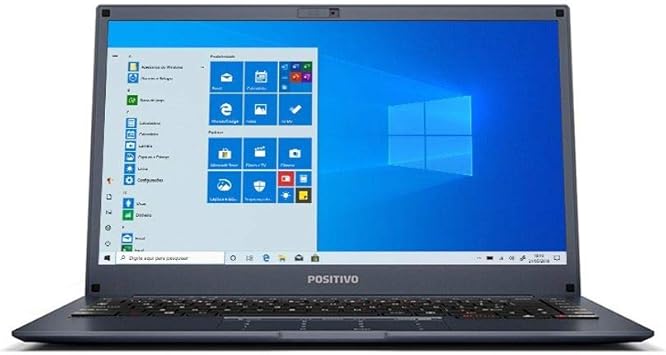
























![Xiaomi-Redmi Watch 3 Active display LCD, freqüência cardíaca, sangue, oxigênio, freqüência cardíaca, Bluetooth, chamada de voz, mais de 100 modos esportivos, 1,83 polegadas, [Estreia mundial]](https://ae01.alicdn.com/kf/S0477050651e84f9a9d7b92b6bfa02221R.jpg)






